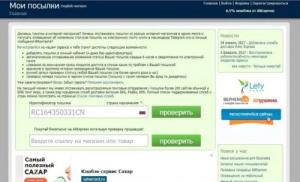Скачать с моей странице vk аудиозапись. Скачать с вконтакте музыку и видео онлайн. Скачать музыку с ВК на андроид с помощью приложений
Как известно в вконтакте содержится огромная библиотека аудио файлов, но официально контакт не разрешает их скачивание и приходится пользоваться различными инструментами по их скачиванию. Благо сейчас доступно различные программы, сервисы и плагины для браузеров и благодаря им не составляет труда скачать какой либо аудио файл. Так же рассмотрим способ скачивания на телефон при помощи приложений. Сейчас все эти способы будут описаны.
Как скачать музыку с вконтакте программой?
Есть бесплатная программа, называется VKsaver. Скачать его сможете на официальном сайте.
С его помощью можно скачивать не только музыку, но и видео.
Как работает данная программа? После установки данного софта на сайте вконтакте у каждого аудио и видео материалов появляется кнопка скачать.
После нажатия на кнопку открывается новое окно, где вы сможете сохранить аудио или видео материал себе на компьютер.
Как установить?
Хочу немного рассказать про установку данной программы. Дело в том, что при обычных настройках установки устанавливается различные элементы яндекса. Если они вам нужны, то можете пропустить этот раздел но, как правило, такие элементы просто засоряют браузер.
После того как вы скачали vksaver и начали установку, то выберите пункт «Настройка параметров». Затем снимите все галочки из открывшихся элементов и нажмите «Далее».
Потом предложит установить браузер от яндекса, тоже снимаем галочку и нажимаем «Установить».
На этом все. После перезагрузки браузера, если он был у вас открыт при установке программы, появится кнопки для скачивания на сайте вконтакте.
Как скачать музыку из вконтакте онлайн?
Кто не хочет устанавливать программы или плагины, то существуют различные сервисы, благодаря которым можно скачивать любые аудио файлы. Сейчас рассмотрим один из таких сервисов.
Адрес сайта audio-vk.ru
Вы вводите название песни или исполнителя, и сервис выдают результат поиска.
Можно слушать, скачать и посмотреть текст песни.
Как скачать музыку с вконтакте при помощи расширений для браузеров?
Существуют расширения для браузеров для скачки песен.
Заходите в раздел «Загрузить расширения» и потом в форму поиска вводите «VKontakte.ru Downloader». Затем нажимаете на кнопку «Добавить в Опера».
Для Google Chrome:
Существует аналогичный плагин и для хром.
Зайдите в магазин Гугл в форму поиска введите «VK Music Downloader». Потом нажмите на «Бесплатно».
Данным приложением можно осуществлять поиск, скачивание, добавление песен на вашу страницу ВК.
Еще один способ скачивания:
Пользователи одной из самых популярных соц. сетей в мире, в частности в России, нередко задаются вопросом, как скачать музыку из ВКонтакте. Это может быть обусловлено многими причинами, например, желанием слушать любимую музыку на компьютере, через специальный плеер или же передать файлы на свое портативное устройство и наслаждаться любимыми композициями в дороге.
В первоначальном виде сайт VK не предоставляет такой возможности пользователям, как скачивание музыки – доступны только прослушивание и загрузка (добавление на сайт). Связано это, в первую очередь, с авторскими правами исполнителей, чья музыка находится на сайте. При этом, скрипты ВКонтакте являются открытыми, то есть, каждый пользователь может без проблем скачать абсолютно любую аудиозапись к себе на компьютер.
Решить проблему скачивания любимой музыки из социальной сети ВК возможно несколькими различными вариантами. Каждое решение данной проблемы, при этом, является достаточно легким, даже если вы не особо продвинутый пользователь персонального компьютера или ноутбука. В зависимости от разновидности способа, вам, так или иначе, понадобиться в обязательном порядке следующее:
- интернет-браузер;
- подключение к сети интернет;
- мышка и клавиатура.
Некоторые решения нацелены исключительно на одну разновидность браузера, например, Google Chrome. В этом случае учитывайте, сможете ли вы установить данный интернет-обозреватель к себе на компьютер.
Помимо прочего, вам стоит знать, что каждый способ скачивания музыки из ВКонтакте не является официальным, не говоря уже о его легальности. То есть, бан вы конечно же не получите, однако, зачастую вам придется использовать ПО авторов-любителей.
Рекомендуется ни в коем случае не использовать программное обеспечение, которое требует от вас ввода вашего логина и пароля от VK. В этом случае вы рискуете быть обманутым и вам придется восстанавливать доступ к своей страничке.
Способ 1: консоль браузера Гугл Хром
Наверное, каждому пользователю браузера Google Chrome уже давно известно, что при помощи консоли разработчика возможно использовать тот функционал сайта, который первоначально не был предоставлен пользователю. В частности, это касается скачивания каких-либо файлов, в том числе видео и аудиозаписей через это программное приложение.
Чтобы воспользоваться этой возможностью, от вас потребуется единственное – скачать и установить Гугл Хром с официального сайта.
- Первым делом вам потребуется зайти на сайт ВКонтакте под своим логином и паролем и перейти на страницу с аудиозаписями.
- Далее нужно открыть консоль Гугл Хрома. Сделать это можно двумя способами: использовав сочетание клавиш «Ctrl+Shift+I» или нажав правую клавишу мыши в любом месте рабочей области сайта и выбрав пункт «Просмотреть код» .
- В открывшейся консоли, вам требуется перейти на вкладку «Network» .
- Если в списке потоков вы видите надпись, сообщающую о необходимости обновления страницы «Perform a request or hit F5 to record the reload» – нажмите на клавиатуре клавишу «F5» .
- Через одиночное нажатие соответствующей кнопки «Time» на консоли отсортируйте все потоки со страницы.
- Не закрывая консоль, нажмите клавишу воспроизведения той аудиозаписи, которую вам требуется скачать к себе на компьютер.
- Отыщите среди всех потоков тот, который имеет самую высокую продолжительность по времени.
- Нажмите правой клавишей мыши по ссылке найденного потока и выберите пункт «Open link in new tab» .
- В открывшейся вкладке начните воспроизведение аудиозаписи.
- Нажмите клавишу скачивания и сохраните аудиозапись в любое удобное для вас место с нужным именем.
- После всех проделанных манипуляций, дождитесь скачивания файла и проверьте его работоспособность.







Тип потока обязательно должен быть «media» .



Если скачивание прошло удачно, то можете наслаждаться любимой музыкой, используя ее с той целью, для которой скачивали. При неудачной попытке скачивания, то есть, если вся процедура вызвала у вас какие-либо осложнения – перепроверьте все свои действия и повторите попытку. В любом ином случае, можете попробовать другой способ скачивания аудиозаписей из ВКонтакте.
Консоль, с возможностью отслеживания трафика со страницы, присутствует во всех браузерах на базе Chromium . Таким образом, все описанные действия в точности применимы не только к Google Chrome, но и некоторым другим веб-обозревателям, например, Яндекс.Браузеру и Опере .
Способ 2: расширение MusicSig для ВКонтакте
Один из самых распространенных и наиболее комфортных способов скачивания аудиозаписей из VK заключается в использовании специализированного софта. К таким дополнениям для браузеров можно отнести плагин MusicSig VKontakte.
Это расширение вы можете установить на практически любой браузер. Вне зависимости от вашего веб-обозревателя, принцип работы данного дополнения остается неизменным. Единственное отличие заключается в том, что каждый интернет-браузер имеет свой собственный магазин, а следственно процедура поиска будет уникальной.
Веб-обозреватель от Яндекс и Опера связаны одним и тем же магазином. То есть, в случае обоих этих браузеров вам потребуется перейти в магазин расширений Оперы.

После того, как дополнение было установлено, вне зависимости от браузера, на верхней левой панели появится значок расширения.
Пользоваться данным расширением крайне легко. Чтобы скачать музыку при помощи MusicSig VKontakte, вам нужно выполнить несколько простейших действий.

Примечательно, что каждый трек теперь дополнительно сопровождается информацией о размере файла и его битрейте. Если навести курсор мыши на композицию, то вы увидите дополнительные иконки, среди которых присутствует дискета.

Обратите внимание на правую область программы. Здесь появился раздел «Фильтр качества» . По умолчанию здесь отмечены все галочки, т.е. у вас в результатах будут отображаться треки как высокого качества, так и низкого.
Если вы хотите исключить возможность загрузки аудиозаписей низкого качества, тогда снимите галочки со всех пунктов, оставив лишь около «Высокое (от 320 kbps)» . Низкокачественные треки после этого не исчезнут, но дополнение их не будет подсвечивать.

В той же правой области имеются пункты «Скачать плейлист (m3u)» и «Скачать плейлист (txt)» .
В первом случае – это музыкальный плейлист для воспроизведения треков на вашем компьютере. Скачанный плейлист открывается большинством современных проигрывателей (KMPlayer , VLC , MediaPlayer Classic и др.) и позволяет воспроизводить треки из Вконтакте через проигрыватель.
Обратите внимание, что плейлисты не загружают треки, а лишь позволяют в удобной форме на компьютере запускать музыкальную подборку без использования браузера, но с действующим интернет-подключением.

Плейлист формата TXT помимо проигрывателей может быть открыт в любом текстовом редакторе для просмотра содержимого.

И, наконец, мы подошли к самой интересной кнопочке, которая называется «Скачать все» . Нажав данный пункт, на ваш компьютер будут загружены все треки из аудиозаписей.
Если же вы хотите точно так же пакетом загрузить не все, а выборочные треки, то предварительно создайте во Вконтакте свой альбом, добавив в него все требуемые аудиозаписи, а только затем нажмите кнопку «Скачать все» .

Скачивание видео
Теперь несколько слов о загрузке видео с помощью MusicSig. Открыв любую видеозапись, сразу под ней вы увидите кнопку «Скачать» . Как только вы поднесете к ней курсор мыши, развернется дополнительное меню, в котором вам будет предложено выбрать желаемое качество видео, от которого напрямую зависит и его размер (чем качество хуже, тем размер ролика ниже).

Подводя итог, можно сказать, что MusicSig – это одно из лучших и стабильных браузерных дополнений для загрузки контента из социальной сети Вконтакте. Расширение не может похвастаться большим набором функций, однако, все, что в нем реализовали разработчики, работает безупречно. Достоинством данного способа является автоматическая выдача изначального наименования песни. То есть, при скачивании, аудиозапись уже будет иметь красивое название, соответствующее истине.
Способ 3: используем расширение SaveFrom.net
Главное достоинство данного расширения состоит в том, что при его установке в ваш браузер добавляется лишь возможность скачивания видео и аудиозаписей. При этом, лишние дополнения, что наблюдается в случае с MusicSig VKontakte, полностью отсутствуют.
Правила установки и пользования SaveFrom.net в равной степени распространяются на все существующие веб-обозреватели. Более подробно об использовании этого расширения в каждом из браузеров читайте на нашем сайте:

Нажав кнопку продолжить, расширение будет установлено. Для его активации вам потребуется зайти в любой удобный для вас веб-обозреватель и включить это расширение через настройки – пункт «Расширения» или «Дополнения» .

Основным плюсом данного способа является то, что при установке расширения SaveFrom.net интеграция происходит сразу во все браузеры. При этом, зачастую, их активация происходит мгновенно, без необходимости ручного включения, тем более, если браузер в режиме оффлайн.
Способ 4: программа VKmusic
Для пользователей, у которых по каким-либо причинам нет возможности воспользоваться браузером для скачивания аудиозаписей, существуют специализированные программы. Такой софт устанавливается на компьютер и работает без необходимости открытия вашего браузера.
Наиболее доверенной и удобной в использовании является программа VKmusic. Она предоставляет:
- привлекательный пользовательский интерфейс;
- быстродействие;
- малый вес;
- возможность скачивания альбомов.
Не забывайте, что VKmusic представляет собой неофициальную программу. То есть, никто не дает вам гарантии о 100-процентном успехе скачивания.
- Откройте любой браузер и перейдите на официальный сайт программы VKmusic.
- Скачайте программу путем нажатия кнопки «Скачать VKmusic бесплатно» .
- Запустите скачанный файл, выставите удобные для вас настройки и нажмите «Далее» .
- Запустите программу и выполните обновление (если требуется).
- Войдите в программу через нажатие кнопки «Войти через ВКонтакте» .
- Введите ваше регистрационные данные.
- После успешной авторизации, через специальную панель перейдите к вашему плейлисту ВКонтакте.
- Здесь вы можете проигрывать любую желаемую музыку.
- Скачивается музыка путем наведения курсора мыши на нужную композицию и нажатия специальной иконки.
- После начала скачивания музыки, вместо ранее обозначенной иконки, появится индикатор, показывающий процесс скачивания аудиозаписи.
- Дождитесь завершения процесса и перейдите в папку с загруженной музыкой путем нажатия соответствующего значка.
- Программа также предоставляет возможность скачивания сразу всей музыки, через нажатие кнопки «Скачать все треки» .












Удалить любую аудиозапись вы также можете с помощью интерфейса «VKmusic» .
Заметьте то, что данная программа нетребовательна к ресурсам компьютера, как во время скачивания, так и проигрывания аудиозаписей. Благодаря этому, вы можете использовать VKmusic не только в качестве средства скачивания, но и полноценного аудиоплеера.
При прослушивании и скачивании музыки из ВКонтакте через данный софт, вы остаетесь оффлайн для других пользователей VK.
Какой способ скачивания музыки из ВКонтакте подходит лично вам – решайте сами. Плюсы есть во всем, главное, чтобы в итоге вы получили желаемую композицию к себе на компьютер.
Здравствуйте, Друзья! Сегодня разберемся как скачивать музыку из контакта без программ . Это оказывается еще легче чем с видео . Находим музыку в контакте которую хотим скачать. Жмем на ней правой кнопкой мышки и выбираем «Просмотр кода элемента » — если у вас Google Chrome или Яндекс браузер. Если у вас Опера например, тогда выбираете «Проинспектировать элемент»
В нижней части страницы показывается код элемента. Нам необходимо найти адрес музыки . Музыка, обычно, находится в mp3 формате. То есть мы будет искать адрес, который начинается с «https» и заканчивается «mp3».
Для этого нужно «раскрыть» все треугольнички которые «смотрят» вправо. (они выделены стрелочками на рисунке ниже )

Находим адрес музыкального файла

Дважды кликаем по нему левой кнопкой мышки , чтобы можно было выделить часть параметра «value» и выделяем адрес музыки с «https» до «mp3»

На выделенном адресе жмем правой кнопкой мышки и выбираем «Перейти по адресу … »

Если у вас в открывшемся контекстном меню нет этого пункта, то жмем «Ctrl+C» и копируем адрес музыки в буфер обмена . Открываем новую вкладку в браузере и комбинацией клавиш «Ctrl+V» вставляем адрес музыки из буфера обмена.
В Google Chrome запускается проигрывание музыки (в другом браузере может сразу запустить скачивание ). Жмем в любом месте страницы правой кнопкой
Социальная сеть Вконтакте обрела огромную популярность. Миллионы людей ежедневно открывают ее, чтобы посмотреть обучающие, познавательные, научные и просто прикольные видео. Вот только трансляция прекращается, когда теряется связь с интернетом. Чтобы такое не случалось, можно скачать видео себе на компьютер.
Самый популярный запрос на эту тему, которым меня регулярно бомбардируют знакомые – это как скачать видео с ВК онлайн без программ, да чтобы быстро и без вирусов. И я знаю ответ на этот вопрос. Дальше я расскажу, как это можно сделать.
1. Скачиваем видео с ВК через браузер
Самый простой способ – использовать для сохранения мобильную версию сайта. Делается это так:
1. Перейдите на страницу просмотра желаемого видеоролика. В адресной строке должен получиться адрес вроде vk.com/video-121998492_456239018

2. Теперь впишите в этом адресе букву m, чтобы начало выглядело так: m.vk.com/… В моем примере получится m.vk.com/video-121998492_456239018

3. Теперь нажмите Enter для перехода в мобильную версию.
4. Запустите воспроизведение видео.
5. Кликните правой кнопкой мыши по нему и выберите «Сохранить видео как…».

6. Укажите желаемое место и название для файла.
Вот таким нехитрым способом можно скачать видео с ВК без программ. Строго говоря, одну-то мы точно использовали – но браузер не считается.
Раньше работал и другой вариант: кликнуть по произвольному месту на странице правой кнопкой, выбрать Просмотр кода элемента, затем на вкладке Network найти самый большой файл и открыть его в новой вкладке. Однако с переходом ВК на новые типы трансляции он перестал действовать.
2. Скачиваем без программ онлайн, по ссылке
Интернет-сервисы позволяют скачать видео с ВК онлайн без программ по ссылке. Никаких лишних установок не требуется, не надо искать рабочую программу – можно просто брать и сохранять файл в подходящем формате.
2.1. GetVideo.org
Интерфейс программы будет понятен даже не самому продвинутому пользователю на интуитивном уровне. Чтобы закачать нужный видео- или аудиофайл, достаточно совершить всего пару кликов.
Благодаря программе доступна загрузка роликов из ВКонтакте, YouTube, Одноклассники, Vimeo, Instagram и др. При этом GetVideo обладает рядом преимуществ, которыми не смогут похвастаться другие программы. Например, она позволяет извлекать звуковой ряд в формате mp3 из любого видео, размещённого на YouTube. Скачивать mp3 можно с помощью одноименной программы для Windows.
Немаловажно, что по ходу закачки пользователь получает возможность выбрать и интересующее его разрешение. Сохранять можно и ролики в разрешении 4К; программа укажет точный объём файла ещё до того, как он начнёт скачиваться.
Плюсы:
- высокая скорость загрузки, которая начинается моментально и проходит быстрее, чем в аналогичных интернет-программах;
- отсутствие необходимости регистрации, авторизации в Вконтакте или проведения каких-то других действий;
- поддержка наиболее популярных форматов и основных видеохостингов, на которых размещается видео;
- удобство и простота менеджера загрузки;
- отсутствие навязчивой рекламы с призывами установки каких-то дополнительных плагинов и другого софта.
Минусов у клиента не обнаружено.
Для работы с программой необходимо:

Также программа GetVideo способна сама находить интересующие ролики по поисковому запросу, указанному в строке «Вставить ссылку».
Тем, кто качает ролики в больших количествах и делает это достаточно часто, стоит установить фирменное приложение программы GetVideo по адресу: getvideo.org/download . Оно позволит совершать загрузки больших объемов за меньшие сроки.
Кроме того программа:
- позволит закачивать несколько роликов сразу;
- не ограничивает продолжительность закачиваемых треков;
- поддерживает разрешения Full HD и Ultra HD, которые недоступны для закачки через интернет-сервис.
Установка GetVideo на компьютер потребует следования несложным инструкциям:

2.2. Savefrom.net
Самый популярный и, пожалуй, самый удобный сервис подобного рода располагается по адресу ru.savefrom.net .

Плюсы:
- разнообразие форматов для скачивания;
- поддерживает не только ВК, но и другие сайты;
- есть примеры использования на самом сайте;
- не требуется оплачивать услуги.
Минусы:
- довольно навязчиво предлагает установить собственное дополнение (впрочем, не такое уж плохое);
- не всегда выдает максимально доступное качество.
Как пользоваться сервисом:
1. Сначала откройте страницу с желаемым видео и скопируйте из адресной строки путь к ней.

2. На главной странице в поле ввода вставьте ссылку на страницу с видео.

3. Дождитесь появления миниатюры видео и кнопки для выбора качества.
4. Укажите предпочитаемый формат. Загрузка начнется автоматически.
3. Программы для скачивания видео с ВК
Программы часто бывают даже удобнее сервисов. Они позволяют указать общие настройки качества для скачивания, а не выбирать их по отдельности. В некоторых реализован механизм одновременной загрузки нескольких видеороликов. Наконец, локально установленные программы не страдают от наплыва пользователей на сервис.
3.1. Vksaver
Плюсы:
- работает в ВК и за его пределами;
- поддерживает различные форматы;
- с дополнительными кодеками можно изменить формат прямо при скачивании;
- легко скачивает несколько видео;
- бесплатный.
Минусы:
- для тонкой настройки потребуется знать английский (для простого скачивания не нужно);
- иногда будет предлагать отправить денежку на еду разработчикам (сами решайте, отправлять или нет);
- работает не во всех браузерах (в той же Opera нет).
Работать с плагином очень легко:
- Установите его в браузер с официального сайта.
- Откройте страницу с понравившимся видеороликом.
- Нажмите кнопку плагина на панели инструментов и выберите подходящий формат файла.

Скачивание начнется после указания места, куда нужно сохранить файл.
Кстати, так можно скачать видео с ВК с сообщений – плагину неважен источник, лишь бы видео можно было проиграть.
4.2. Дополнение от Savefrom.net
На Savefrom.net кроме непосредственно скачивания предлагается также установить дополнение для браузера. Сначала его надо загрузить с главной страницы ресурса, затем установить. В процессе установки рекомендую снять галочки с вездесущих сервисов Яндекса.
Внимание! Данное дополнение основано на скриптах TamperMonkey. Скрипты – это мощный инструмент, которым нужно пользоваться осторожно. Откажитесь от установки скриптов, которые вызывают у вас хоть малейшее сомнение, например, если вам неизвестно, откуда этот скрип взялся.
После установки необходимо будет разрешить работу со скриптами.

С дополнением скачивание становится весьма простым делом:
1. Откройте страницу с видео, нажмите кнопку «Скачать» под роликом.
2. Выберите желаемый формат и кликните по нему.

3. Скачивание начнется автоматически, по умолчанию в ту же папку, куда сохраняются файлы в браузере.
Если под рукой есть компьютер – то можно просто загрузить видео на него любым описанным выше способом, а затем отправить файл на смартфон. Как это сделать, я описывал в статье про скачивание с Ютуба.
При использовании мобильного браузера сработает и Savefrom.net. Кстати, мобильная версия выглядит очень просто, никаких лишних деталей – молодцы, разработчики!

Напоследок напомню о правилах безопасности. В идеале вы не должны вводить пароль от своего аккаунт Вконтакте где-либо, кроме официального сайта. Просто по той причине, что его могут украсть недобросовестные разработчики программ-загрузчиков. Рекомендую завести для этого отдельный аккаунт, который не жалко будет потерять.
Пишите свое мнение об этих вариантах в комментариях. А если знаете что-то лучше VKMusic – обязательно поделитесь со мной!
Политика социальной сети в отношении музыкального контента становится всё более жёсткой. Так, 19 декабря 2016 года заблокировали доступ к публичному API социальной сети, что сделало невозможным прослушивание и скачивание музыки для большинства сторонних приложений. Разработчики «ВКонтакте» научились также блокировать практически все расширения, с помощью которых раньше можно было легко и просто скачать музыку. Поэтому придётся идти обходным путём.
Chrome и его производные
2. Нажмите на клавиатуре сочетание клавиш Shift + Ctrl + I для отображения панели инструментов разработчиков.
3. В панели инструментов для разработчиков перейдите на вкладку Network. Чуть ниже отметьте опцию Disable cache и включите фильтр Media.

4. Запустите воспроизведение нужной композиции. Обратите внимание, что в нижней панели появится ссылка на файл. Сделайте по нему двойной клик, и он откроется во встроенном проигрывателе браузера.

Firefox
1. Откройте страницу со своими аудиозаписями «ВКонтакте».
2. В панели инструментов для разработчиков перейдите на вкладку «Сеть». Чуть ниже включите фильтр «Медиа».

3. Запустите воспроизведение нужной композиции. Обратите внимание, что в нижней панели появится ссылка на файл.


5. Музыкальная композиция откроется во встроенном проигрывателе, откуда её уже можно будет в два счёта отправить в любую папку на своём компьютере.
Надеемся, что эта подробная инструкция поможет вам сохранить все свои музыкальные богатства до того, как владельцы «ВКонтакте» окончательно закроют к ним доступ.